Olympus DM-901: Меню
Меню: Olympus DM-901
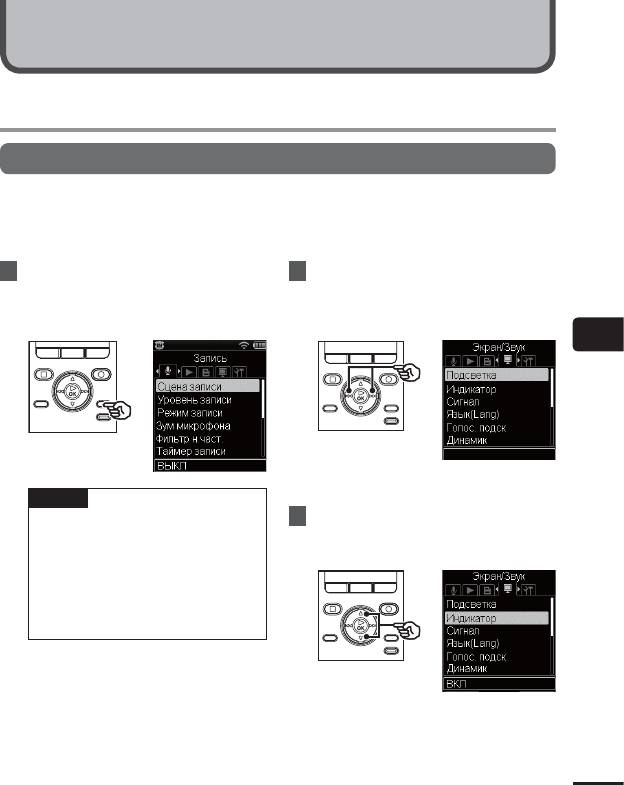
Меню
Установка параметров в меню
Основные операции
Параметры организованы в меню в виде вкладок, что позволяет быстро установить
интересующий параметр путем выбора вкладки и перехода к соответствующему
параметру на вкладке. Выполните следующие действия, чтобы установить параметр в
меню.
1
Нажмите кнопку
MENU
2
Нажмите кнопку 9 или 0,
во время записи,
чтобы выбрать вкладку, где
воспроизведения или
находится настраиваемый
остановки.
параметр.
5
Установка параметров в меню
• При переходе от одной вкладки к
другой экран меню изменяется.
СОВЕТ
3
С помощью кнопки 2 или
• Помимо кнопки MENU можно
3 выберите необходимую
также воспользоваться экраном
[Домой], чтобы открыть экран
установку.
меню (☞стр.23).
• Некоторые меню содержат
параметры, которые можно
установить во время записи/
воспроизведения (☞стр.57).
RU
55
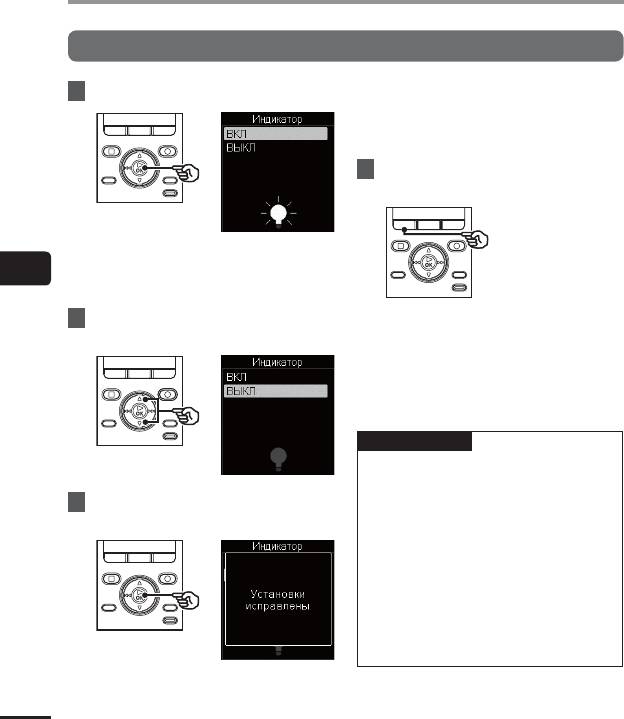
Установка параметров в меню
Основные операции
4
Нажмите кнопку `
OK
.
• На экране появится сообщение с
информацией о вводе значения.
• Если нажать кнопку 0, не нажав
кнопку `OK, настройка сбросится и
откроется предыдущий экран.
7
Для выхода из экрана меню
нажмите кнопку
F1 ( НАЗАД)
.
• На экране появится установленное
значение выбранного параметра.
5
• Это действие также можно
Установка параметров в меню
выполнить с помощью кнопки 9
.
5
Нажимайте кнопку 2 или 3,
• Если вы вошли в меню во время
чтобы изменить настройку.
записи или воспроизведения,
нажмите кнопку F1 (НАЗАД),
чтобы вернуться к предыдущему
экрану без остановки записи или
воспроизведения.
ПРИМЕЧАНИЕ
• Для параметров в меню, которые
устанавливаются, когда диктофон
находится в режиме остановки,
6
Нажмите кнопку `
OK
для
диктофон выходит из меню и
подтверждения выбора.
возвращается в режим остановки,
если в течение 3 минут не было
выполнено ни одной операции. В
этом случае значение параметра не
изменяется.
• Для параметров в меню, которые
устанавливаются во время записи/
воспроизведения, диктофон выходит
из меню, если в течение 8 секунд не
было выполнено ни одной операции.
RU
56
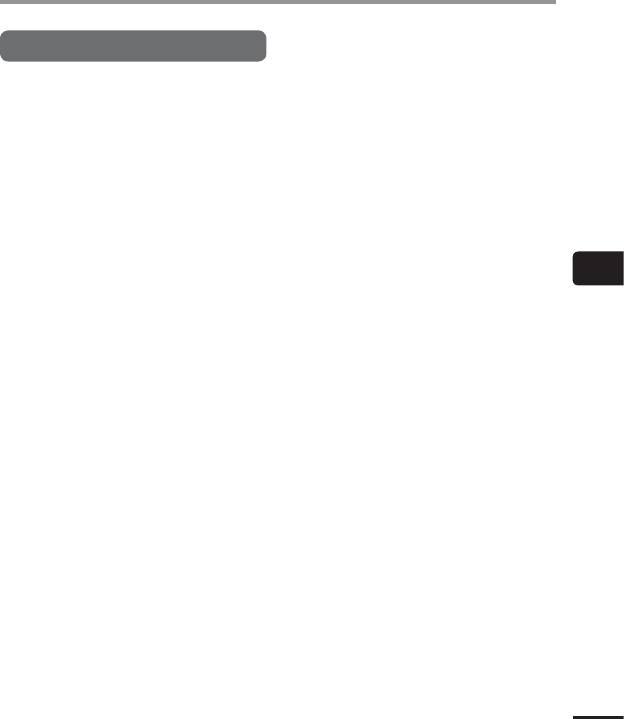
Установка параметров в меню
Основные операции
4 Параметры в меню, которые
можно установить во время
записи
• Уровень записи
• Зум микрофона
• Фильтр н.част.
• Имя папки
• Монитор записи
• Подсветка
• Индикатор
5
4 Параметры в меню, которые
можно установить во время
Установка параметров в меню
воспроизведения
*1
• Шумоподавление
*1
• Баланс. голоса
• Режим воспр.
*1
• Пропуск
• Свойства
• Подсветка
• Индикатор
*1 Функция активна только в режиме
[Диктофон].
RU
57
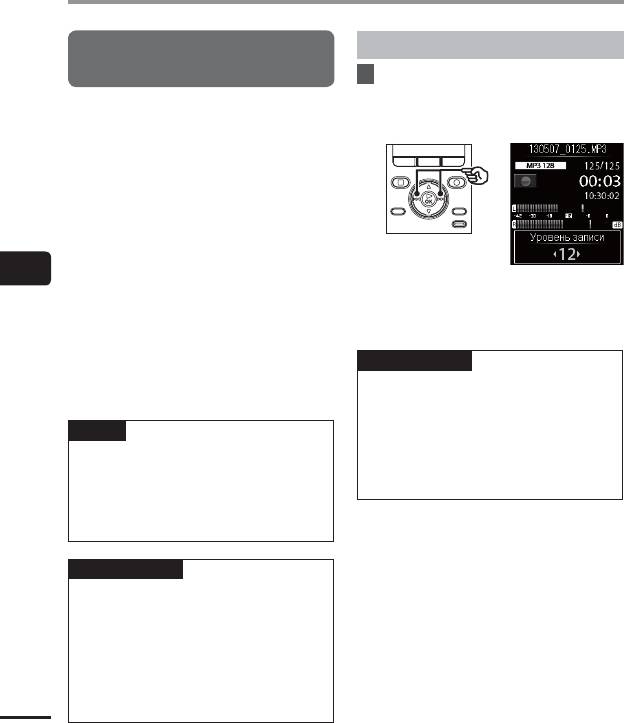
Меню записи [Запись]
Выбор чувствительности при
Регулировка уровня записи
записи [Уровень записи]
1
Отрегулируйте уровень записи
с помощью кнопки 9 или
Уровень записи (чувствительность) можно
0 во время записи или
менять в соответствии с условиями записи.
приостановки записи.
[Высокая]:
Самая высокая чувствительность
записи. Подходит для записи лекций,
больших конференций и других
мероприятий с удаленными или
тихими источниками звука.
[Средняя]:
Подходит для записи на встречах с
5
небольшим числом присутствующих.
• При увеличении значения [Уровень
Меню записи [Запись]
[Низкая]:
записи] повышается уровень
записи и увеличивается показание
Самая низкая чувствительность,
индикатора уровня.
подходит для диктантов.
[Вручную]:
ПРИМЕЧАНИЕ
Можно отрегулировать
чувствительность на одном из 30
• При установке диктофона в уровень
возможных уровней.
[Вручную] функция ограничения
уровня записи будет отключена. Если
на дисплее отображается [OVER],
СОВЕТ
записанный звук будет искажен.
• Для записи голоса без помех
Отрегулируйте настройки уровня
установите [Уровень записи] в
записи так, чтобы индикация [OVER]
[Низкая] и поднесите встроенный
не отображалась.
микрофон диктофона ко рту
говорящего (на расстояние от 5 до
10 см).
ПРИМЕЧАНИЕ
• Если параметр [Уровень записи]
установлен в [Высокая], [Средняя]
или [Низкая], уровень записи
регулируется автоматически.
Слишком громкий звук может
приводить к записи шума независимо
от того, установлен ли параметр
[Уровень записи] в [Высокая],
RU
[Средняя] или [Низкая].
58
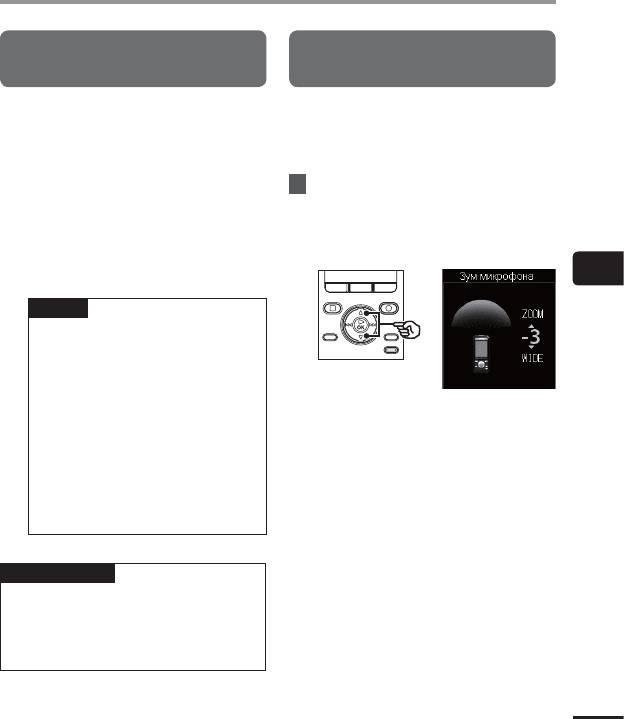
Меню записи [Запись]
Установка режима записи
Выбор направленности
[Режим записи]
микрофона [Зум микрофона]
Диктофон позволяет найти компромисс
Встроенный стереофонический
между качеством звука и временем записи.
микрофон диктофона позволяет сделать
Выберите режим записи, который больше
стереофонические записи как широкой так
подходит для имеющихся условий записи.
и узкой направленности.
[PCM 48kHz/16bit]
1
Нажимайте кнопки 2 и
[PCM 44.1kHz/16bit]
3, чтобы отрегулировать
[
MP3 256kbps]
направленность встроенного
[MP3 128kbps]
стереофонического
*
[WMA 32kbps mono]
микрофона.
*
[WMA 8kbps mono]
5
* Монофоническая запись
Меню записи [Запись]
СОВЕТ
• На экране [Режим записи]
качество звучания показано в
порядке убывания, начиная с
самого высокого.
• При выборе более высокой
скорости записи размер
• Кнопка + увеличивает
файла увеличивается. Перед
направленность.
записью убедитесь, что имеется
• Кнопка – позволяет вести
достаточно свободной памяти.
стереофоническую запись с
• Для качественной записи
широкой направленностью.
конференций и презентаций
• Снижение направленности и
рекомендуется устанавливать
расширение области приема звука
параметр [Режим записи] в
придает записям более сильный
[MP3 128kbps] или выше.
стереофонический эффект.
• Можно производить настройки в
диапазоне от [–3] до [+6].
ПРИМЕЧАНИЕ
• Если для параметра [Режим записи]
выбран режим стерео, запись с
подключенного монофонического
микрофона будет вестись только на
левый канал.
RU
59
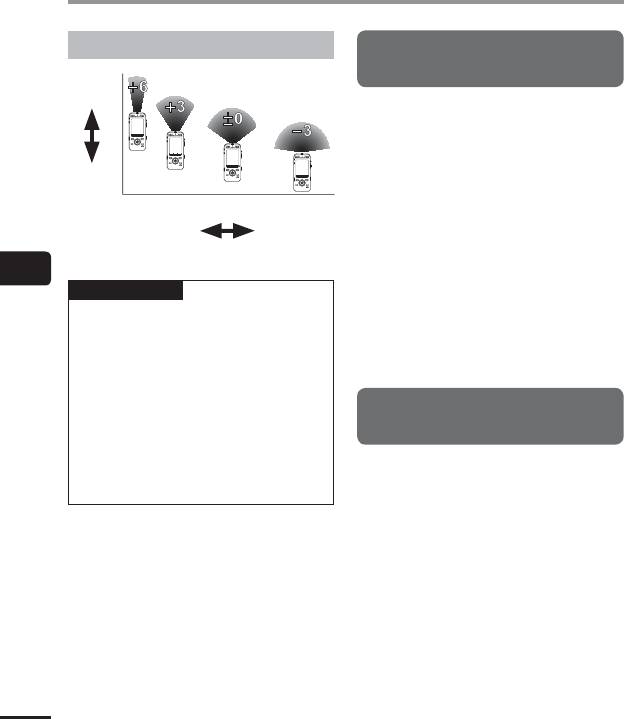
Меню записи [Запись]
Функция зума микрофона
Уменьшение шума при записи
[Фильтр н.част.]
Высокая
направленность
Функция фильтра низких частот диктофона
позволяет вести запись с подавлением
шума кондиционеров и низкочастотных
звуков от такого оборудования, как
проекторы.
Низкая
направленность
[ВКЛ]:
Включает функцию фильтра низких
Узкая область
Широкая
приема
область
частот.
звуков
приема звуков
[ВЫКЛ]:
Выключает функцию фильтра
5
низких частот.
ПРИМЕЧАНИЕ
Меню записи [Запись]
• Функция [Зум микрофона]
создана для демонстрации работы
встроенного стереофонического
микрофона. Примите во внимание,
что обычная запись может оказаться
невозможной при использовании
дополнительного микрофона или
Настройка записи по таймеру
при записи с другого устройства с
помощью соединительного кабеля.
[Таймер записи]
• Если выбрана функция
[Зум микрофона], следующая
Запись начинается автоматически в
функция может быть недоступной.
заданное время.
• [С записью] (☞ стр.79)
Описание соответствующей процедуры
приведено в разделе «Настройка
записи по таймеру [Таймер записи]»
(☞ стр.76).
RU
60
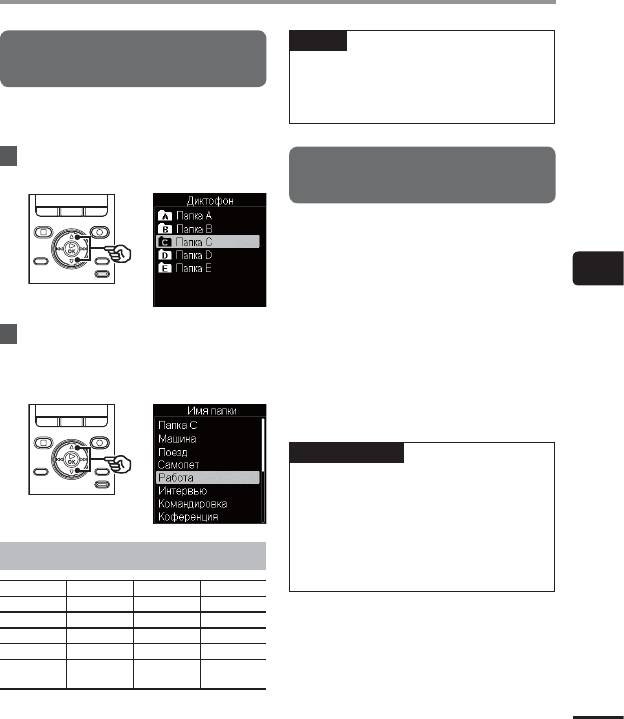
Меню записи [Запись]
СОВЕТ
Изменение имени папки
• Помимо использования меню для
[Имя папки]
изменения имен папок можно также
нажать кнопку F3, когда открыт экран
Можно изменить имена папок от [Папка А]
списка папок.
до [Папка E] для голосовых записей.
1
Нажмите кнопку 2 или 3,
Установка режима записи
чтобы выбрать нужную папку.
[Монитор записи]
Позволяет выбрать, воспроизводить или
не воспроизводить звук во время записи
через разъем для наушников (EAR).
5
[ВКЛ]:
Меню записи [Запись]
Включает функцию
контроля записи. Звук будет
2
Нажмите кнопку 2 или 3,
воспроизводиться через разъем
чтобы выбрать из имеющегося
EAR.
списка имя папки, которое вы
[ВЫКЛ]:
хотите изменить.
Выключение функции. Звук не
будет воспроизводиться через
разъем EAR.
ПРИМЕЧАНИЕ
• Если во время записи подключен
внешний динамик, возникает риск
возникновения акустической
обратной связи. Рекомендуется
использовать микрофон для
контроля записи или же установить
Пример списка
для функции [Монитор записи]
значение [ВЫКЛ] во время записи.
Папка А Папка B Папка C Папка D
Папка E Машина Поезд Самолет
Работа Интервью
Командировка
Коференция
Лекция Класс Памятка Запись
Телефон
Разговор
Хобби Урок
Языковой
Музыка События
урок
RU
61
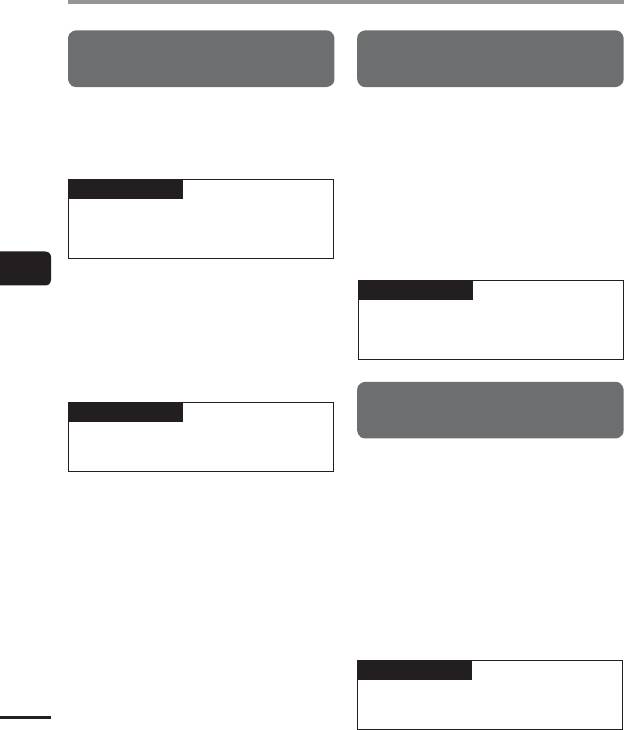
Меню воспроизведения [Воспроизвед-е]
Пропуск пауз во время
Уменьшение шума при
воспроизведения [Воспр. голоса]
воспроизведении [Шумоподавление]
Функция [Воспр. голоса] позволяет
Используйте функцию [Шумоподавление],
воспроизводить только те фрагменты
чтобы уменьшить шум, если записанный
записанного файла, в которых записана
голос трудно различить.
речь.
[Сильно] [Слабо]:
Уменьшает фоновый шум
ПРИМЕЧАНИЕ
и обеспечивает более
высокое качество звука при
• Фрагменты файла с речью
воспроизведении.
необходимо извлечь заранее
(☞ стр.79).
[ВЫКЛ]: Функция шумоподавления
отключена.
5
[ВКЛ]:
ПРИМЕЧАНИЕ
Автоматический пропуск пауз в
Меню воспроизведения [Воспроизвед-е]
файле и воспроизведение только
• Функция [Шумоподавление]
фрагментов речи.
доступна только в режиме
[Диктофон].
[ВЫКЛ]:
Функция воспроизведения голоса
отключена.
Корректировка фрагментов с низкой громкостью
ПРИМЕЧАНИЕ
во время воспроизведения [Баланс. голоса]
• Функция [Воспр. голоса] доступна
только в режиме [Диктофон].
Функция [Баланс. голоса] корректирует
фрагменты низкого уровня громкости
записанных аудиофайлов с целью
увеличения их громкости.
[ВКЛ]:
Корректировка фрагментов
аудиофайлов с низкой громкостью
во время воспроизведения с
целью увеличения их громкости.
[ВЫКЛ]:
Функция балансировки голоса
отключена.
ПРИМЕЧАНИЕ
• Функция [Баланс. голоса] доступна
RU
только в режиме [Диктофон].
62
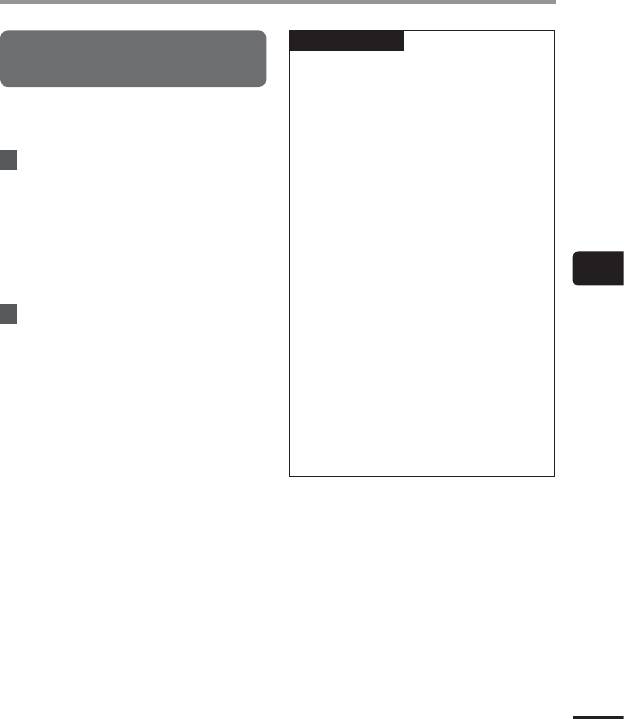
Меню воспроизведения [Воспроизвед-е]
ПРИМЕЧАНИЕ
Выбор режимов
• Если для параметра [Зона
воспроизведения [Режим воспр.]
воспроиз.] выбрано [Файл], после
воспроизведения последнего файла
Можно выбрать режим воспроизведения в
в папке на дисплее в течение 2
соответствии с вашими нуждами.
секунд мигает индикация [Конец
файла], после чего воспроизведение
останавливается в начальной точке
1
Кнопками 2 или3выберите
последнего файла.
[
Зона воспроиз.
] или [
Повтор
].
• Если для параметра [Зона
воспроиз.] выбрано [Папка], после
[Зона воспроиз.]:
воспроизведения последнего файла
Определяет диапазон
в папке на дисплее в течение 2
воспроизведения файлов.
секунд мигает индикация [Конец
файла], после чего воспроизведение
[Повтор]:
останавливается в начальной точке
Повторное воспроизведение файлов
5
первого файла в папке.
в указанном диапазоне.
• Если для параметра [Зона
Меню воспроизведения [Воспроизвед-е]
воспроиз.] выбрано [Все], после
2
Нажимайте кнопку 2 или 3,
воспроизведения последнего
чтобы выбрать настройку.
файла в текущей папке начинается
воспроизведение первого
Если выбрано [
Зона воспроиз.
]:
файла в следующей папке. Когда
[Файл], [Папка], [Все]:
воспроизведение достигает конца
Определяет диапазон
последнего файла в диктофоне,
воспроизведения файлов.
на дисплее в течение 2 секунд
Если выбрано [
Повтор
]:
мигает индикация [Конец файла],
после чего воспроизведение
[ВКЛ]:
останавливается в начальной точке
Повторное воспроизведение файлов
первого файла в диктофоне.
в заданном диапазоне.
[ВЫКЛ]:
Отмена повторного
воспроизведения.
RU
63
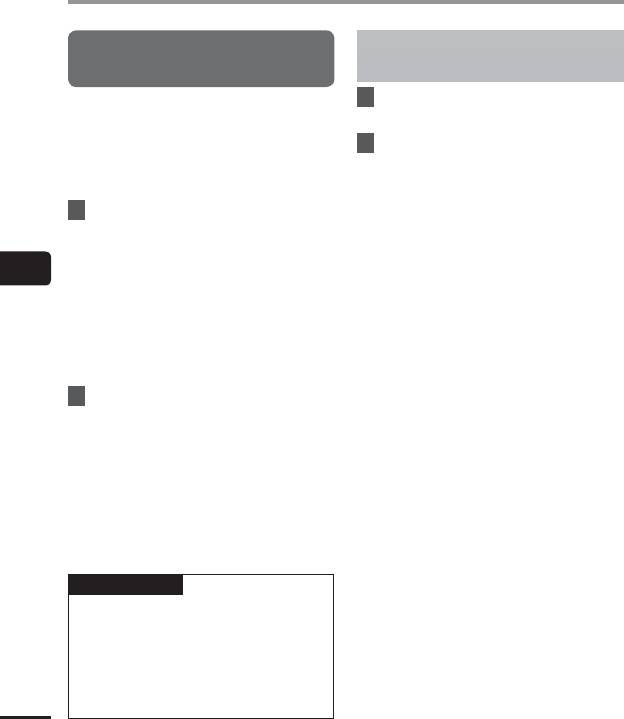
Меню воспроизведения [Воспроизвед-е]
Установка времени пропуска
Воспроизведение с пропуском вперед/
назад
[Пропуск]
1
Нажмите кнопку `
OK
, чтобы
Эта функция позволяет перемотать
начать воспроизведение.
воспроизводимый файл вперед или
назад на заданный промежуток времени.
2
Нажмите кнопку 9или 0
Это удобно, когда требуется перейти к
во время воспроизведения.
другому фрагменту воспроизведения или
повторить короткий отрывок.
• Воспроизведение начинается после
пропуска заданного времени вперед
1
Кнопками 2 или 3выберите
или назад.
[
Пропуск вперед
] или [
Пропуск
назад
].
[Пропуск вперед]:
5
Начинает воспроизведение после
Меню воспроизведения [Воспроизвед-е]
перемещения точки воспроизведения
на заданное время вперед.
[Пропуск назад]:
Начинает воспроизведение после
перемещения точки воспроизведения
на заданное время назад.
2
Нажимайте кнопку 2 или 3,
чтобы выбрать настройку.
Если выбрано [
Пропуск вперед
]:
[Файл пропуск], [10сек пропуск],
[30сек пропуск], [
1мин пропуск],
[
5мин пропуск]
Если выбрано [
Пропуск назад
]:
[Файл
пропуск]
, [3сек пропуск], [5сек
пропуск], [10сек пропуск], [30сек
пропуск], [1мин пропуск], [5мин
пропуск
]
ПРИМЕЧАНИЕ
• В случае пропуска вперед/назад
на заданный промежуток времени,
содержащий индексную метку/
временную метку или начальную
точку файла, воспроизведение будет
начинаться с метки или с начала файла.
• Функция [Пропуск] доступна только
RU
в режиме [Диктофон].
64
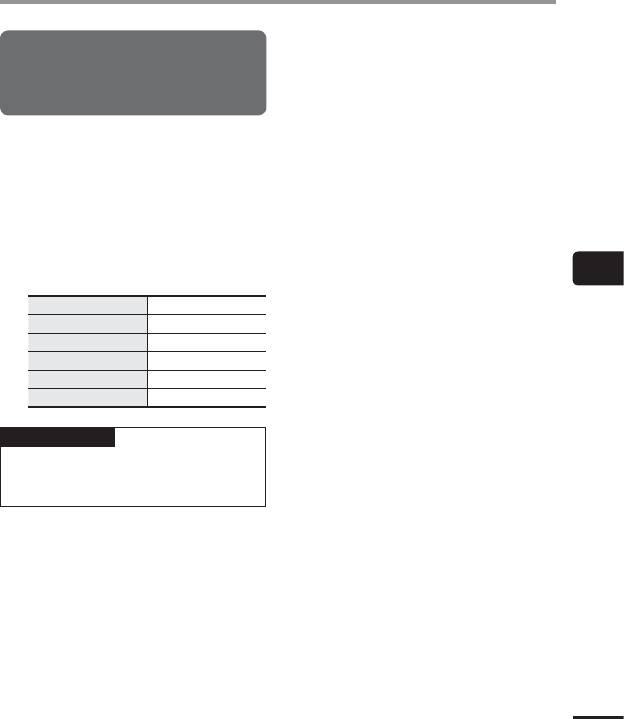
Меню воспроизведения [Воспроизвед-е]
Увеличение четкости для
транскрибирования [Режим
транскрипции]
Функции кнопок диктофона изменяются
в соответствии с потребностями
транскрибирования.
[ВКЛ]:
Функции кнопок диктофона можно
изменить для транскрибирования.
[ВЫКЛ]:
Возврат к обычным функциям
5
кнопок.
Меню воспроизведения [Воспроизвед-е]
[
STOP ( 4)
][
Возврат(3 сек)
]
[
9 (CUE)
][
Воспр.600%
]
[
0 (REV)
][
ПЕРЕМОТКА НАЗАД
]
[
9 (SKIP)
][
10сек пропуск
]
[
0 (SKIP)
][
3сек пропуск
]
[
Баланс. голоса
][
ВКЛ
]
ПРИМЕЧАНИЕ
• Функция [Режим транскрипции]
доступна только в режиме
[Диктофон].
RU
65
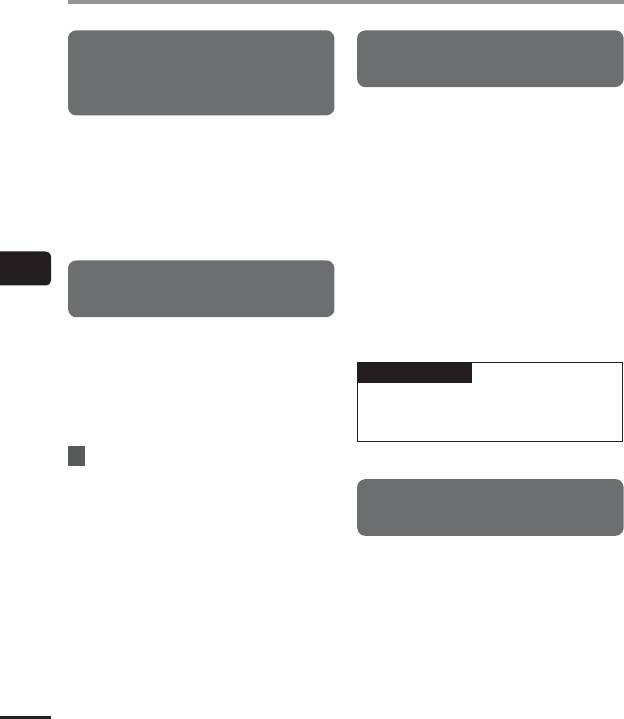
Меню [Файл]
Извлечение фрагментов речи из
Сортировка файлов
записанных файлов
[Сортировать по]
[Распозн. голос]
Можно изменить порядок
воспроизведения файлов, сохраненных в
Эта функция извлекает фрагменты
диктофоне.
речи из голосового файла или файла,
записываемого диктофоном.
[Имя файла]:
Более подробная информация приведена
Автоматическая сортировка по
в разделе «Извлечение фрагментов речи
имени файла.
из записанных файлов [Распозн. голос]»
(☞стр.79).
[Дата по воз]:
Автоматическая сортировка файлов
по дате (дате/времени записи) от
5
более старых к более новым.
Предотвращение случайного
[Дата по убыв]:
Меню [Файл]
удаления файлов [Блокировка]
Автоматическая сортировка файлов
по дате (дате/времени записи) от
Функция блокировки файлов позволяет
более новых к более старым.
заблокировать важные файлы для
предотвращения их случайного удаления.
ПРИМЕЧАНИЕ
После блокирования файл не будет
удален даже в случае выполнения
• В случае выбора [Имя файла] файлы
операции удаления всех файлов в папке
сортируются по именам согласно
(☞стр.46).
кодировке символов.
1
Выберите файл, который
необходимо заблокировать
(☞ стр.27).
Перемещение/копирование
[ВКЛ]:
файлов [Перемещ/копир]
Блокировка файла.
[ВЫКЛ]:
Файлы, сохраненные на внутренней
Блокировка файла отменена.
памяти или на карте памяти SD, могут
быть перемещены или скопированы на
носителе памяти.
Описание соответствующей процедуры
приведено в разделе «Перемещение/
копирование файлов [Перемещ/копир]»
(☞стр.81).
RU
66
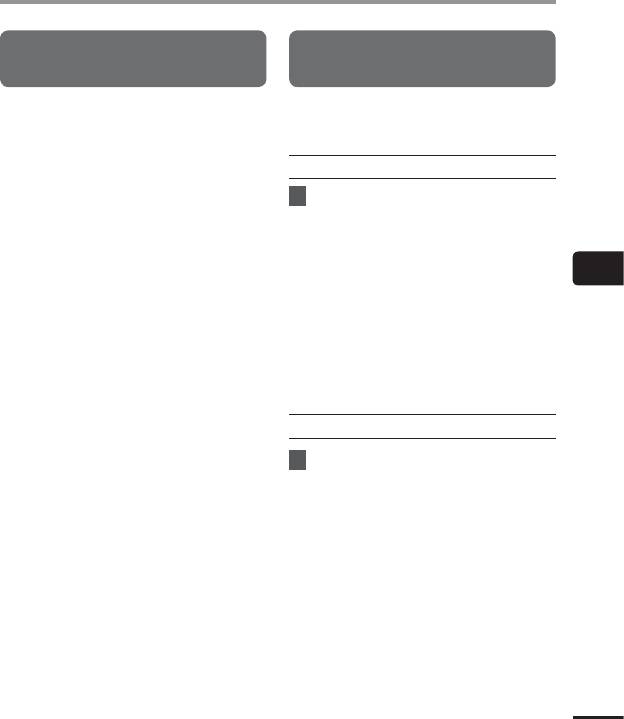
Меню [Файл]
Разделение файлов на
Отображение информации о
фрагменты [Разделение]
файле или папке [Свойства]
Файлы большого размера или файлы
С помощью экрана меню можно
с большой продолжительностью
просмотреть информацию о файле или
записи можно разделять на фрагменты
папке.
для упрощения работы с ними и их
редактирования.
Информация о файле
Описание соответствующей процедуры
приведено в разделе «Разделение
1
Нажимайте кнопку 2 или 3,
файлов на фрагменты [Разделение]»
чтобы переключить экран.
(☞стр.84).
• Отображаются [Имя] [Дата]
*1
*2
[Размер] [Битрейт]
[Автор]
*2
[Альбом]
.
5
*1 Если выбран файл линейного
Меню [Файл]
формата PCM, частота
дискретизации и разрядность
отображаются в поле [Битрейт].
*2 Если файл не содержит информации
в тегах, отображается [UNKNOWN_
ARTIST] и [UNKNOWN_ALBUM] .
Информация о папке
1
Нажимайте кнопку 2 или 3,
чтобы переключить экран.
• Отображаются [Имя] [Папка] и
[Файл].
• В режиме [Диктофон] [Папка] не
отображается.
• Отображаемое количество файлов
не включает файлы в форматах,
которые не распознаются
диктофоном.
RU
67
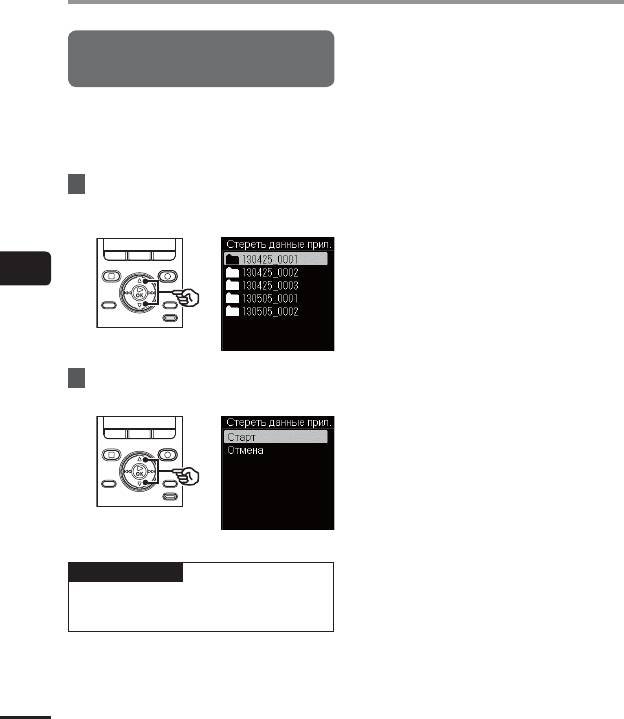
Меню [Файл]
Удаление папки с файлами
[Стереть данные прил.]
Чтобы удалить содержимое папок,
перенесенных на диктофон,
воспользуйтесь приложением для
смартфона (☞ стр.93).
1
Нажмите кнопку 2 или 3,
чтобы выбрать папку, которую
требуется удалить.
5
Меню [Файл]
2
Нажмите кнопку 2 или 3,
чтобы выбрать [
Старт
].
ПРИМЕЧАНИЕ
• Содержимое папки с файлами нельзя
просмотреть с помощью диктофона.
RU
68
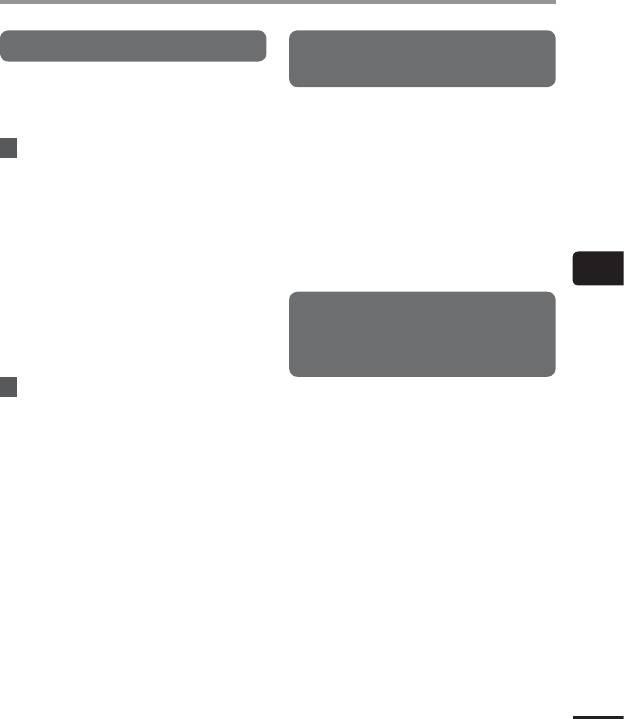
Меню экрана/звука [Экран/Звук]
Настройки подсветки [Подсветка]
Настройки светодиодного экрана
[Индикатор]
После выполнения операций с кнопками
подсветка дисплея включается на
установленный период времени.
Устройство можно настроить таким
образом, чтобы светодиодный (LED)
индикатор не включался.
1
Кнопками 2 или3выберите
[
Время подсветк
], [
Затухание
]
[ВКЛ]:
или [
Яркость
].
светодиодный индикатор
включается.
[Время подсветк]:
Установка времени между
[ВЫКЛ]:
включением подсветки и
светодиодный индикатор не
уменьшением яркости дисплея.
включается.
5
[Затухание]:
Установка времени между
Меню экрана/звука [Экран/Звук]
уменьшением яркости дисплея и
Включение/выключение
выключением дисплея.
коротких звуковых сигналов
[Яркость]:
Установка яркости подсветки.
[Сигнал]
2
Нажимайте кнопку 2 или 3,
Диктофон издает короткие звуковые
чтобы выбрать настройку.
сигналы при нажатии кнопок и в качестве
Если выбрано [
Время подсветк
]:
предупреждений при возникновении
ошибок в работе. Эти звуковые сигналы
[5сек] [10сек] [30сек] [1мин] [Всегда
можно запрограммировать.
вкл.]
Если выбрано [
Затухание
]:
• Можно выбрать значение от [5] до
[30сек] [1мин] [2 мин] [5 мин]
[0].
[Всегда вкл.]
• Чем выше значение, тем громче
Если выбрана [
Яркость
]:
сигнал.
[01] [02] [03]
RU
69
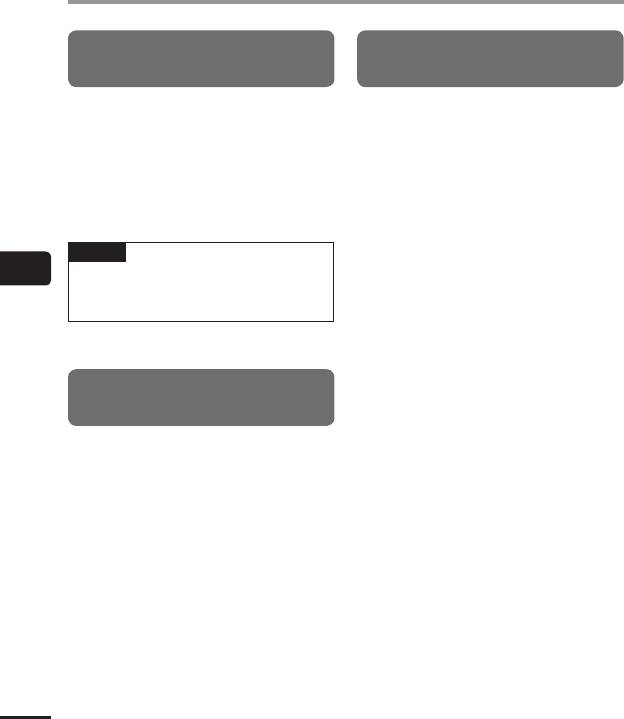
Меню экрана/звука [Экран/Звук]
Изменение языка дисплея
Выбор вывода звука через
[Язык(Lang)]
динамик [Динамик]
Диктофон позволяет выбрать
Если наушники не подключены,
используемый язык дисплея.
встроенный динамик можно включить или
выключить.
• [Čeština] [Dansk] [Deutsch] [English]
[Español] [Français] [Italiano]
[ВКЛ]:
[Nederlands] [Polski] [Русский]
Если подключены наушники, звук
[Svenska].
будет выводиться через них, а если
наушники не подключены, то через
встроенный динамик.
СОВЕТ
[ВЫКЛ]:
Звук не будет выводиться через
5
• Перечень доступных языков
встроенный динамик, даже если
варьируется в зависимости от места
Меню экрана/звука [Экран/Звук]
наушники отсоединены.
приобретения диктофона.
Установка голосовых инструкций
[Голос. подск.]
Данная функция обеспечивает голосовые
сообщения о рабочих состояниях
диктофона.
Описание соответствующей процедуры
приведено в разделе «Установка
голосовых инструкций [Голос. подск.]»
(☞стр.86).
RU
70
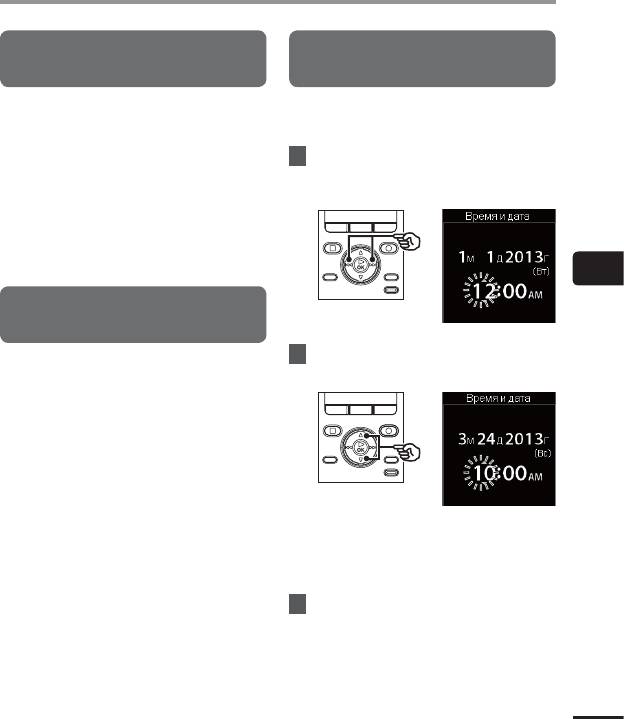
Меню устройства [Подменю]
Выбор носителя записи [Выбор
Установка даты и времени
памяти]
[Время и дата]
Когда в диктофон вставлена карта памяти
Для упрощения работы с записанными
SD, можно выбрать, будет ли выполняться
файлами заранее установите дату и время.
запись во внутреннюю память или на карту
SD (☞стр.18).
1
С помощью кнопки 9
или 0 выберите нужную
[Встроенная]:
установку.
Запись во внутреннюю память.
[Карта SD]:
Запись на карту памяти SD.
5
Меню устройства [Подменю]
Установка режима экономии
энергии [Эконом энергии]
2
Нажимайте кнопку2 или3,
Диктофон автоматически выключается
чтобы изменить значение.
по истечении установленного периода
времени остановки диктофона после
включения питания.
[5 мин] [10 мин] [30 мин] [1 час]
[2час] [3час]:
Выберите желаемый период
времени.
[ВЫКЛ]:
Режим экономии энергии отключен.
• Чтобы изменить другой параметр,
нажмите кнопку 9 или 0 для
Следует иметь в виду, что во
перемещения мигающей цифры, а
включенном состоянии диктофон
затем измените значение с помощью
быстро использует заряд батарейки.
кнопки 2 или 3.
3
Нажмите кнопку `
OK
для
подтверждения выбора.
RU
71
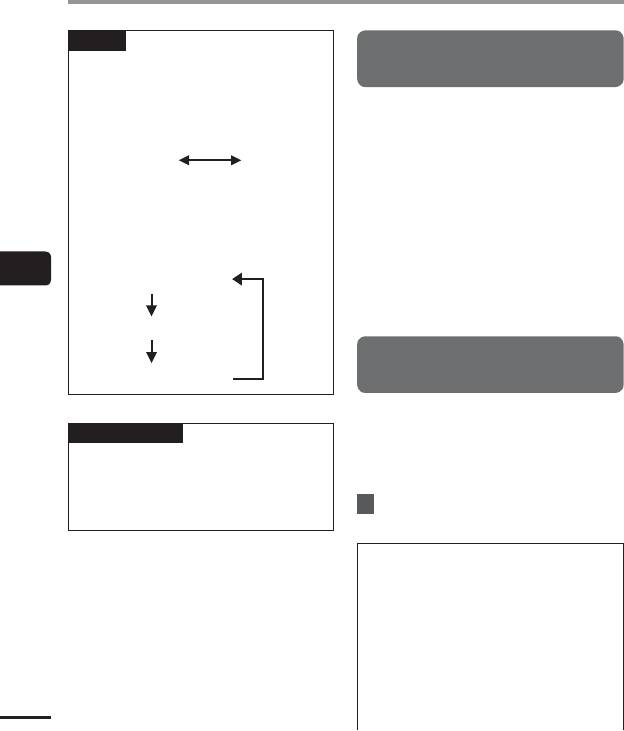
Меню устройства [Подменю]
СОВЕТ
Установка соединения USB
• При установке часов и минут каждый
[Установки USB]
раз при нажатии кнопки F3 формат
времени изменяется с 12-часового на
24-часовой или наоборот.
При подключении к компьютеру диктофон
Пример: 10:38 PM
можно использовать как запоминающее
устройство USB.
10:38 PM
(формат по
22:38
умолчанию)
[Класс хранения]:
Компьютер распознает диктофон как
• При установке года, месяца и дня
внешнее запоминающее устройство.
каждый раз при нажатии кнопки F3
[Композитный]:
меняется порядок отображения.
При подключении к компьютеру
Пример: 24 марта 2013 г.
можно использовать диктофон как
5
3М 24Д 2013Г
внешнее запоминающее устройство,
(формат по умолчанию)
динамик USB и микрофон.
Меню устройства [Подменю]
24Д 3М 2013Г
Восстановление установок по
2013Г 3M 24Д
умолчанию [Сброс]
Эта настройка используется для возврата
различных функций к настройкам по
ПРИМЕЧАНИЕ
умолчанию (заводским настройкам).
• Даже если диктофон не используется
Настройки часов, нумерация файлов и
в течение продолжительного
имена папок сохраняются.
периода времени, по исчерпанию
заряда батарейки дату и время
1
С помощью кнопки 2 выберите
необходимо установить повторно.
[
Старт
].
Запись:
Сцена записи: Выкл
Уровень записи: Средняя
Режим записи: MP3 128kbps
Зум микрофона: Выкл
Фильтр н.част.: Выкл
Таймер записи: Выкл
Имя папки: Исходная установка
RU
Монитор записи: Вкл
72
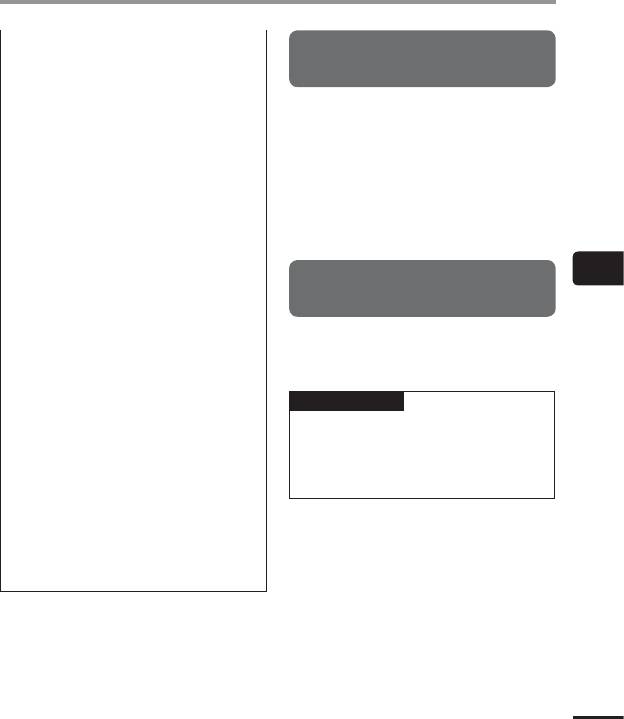
Меню устройства [Подменю]
Форматирование носителя
Воспроизвед-е:
Воспр. голоса: Выкл
записи [Форматирование]
Шумоподавление: Выкл
Баланс. голоса: Выкл
При форматировании носителя записи
Режим воспр.:
удаляются все содержащиеся на нем
Зона воспроиз.: Файл
файлы. Перед форматированием
Повтор: Выкл
перенесите все важные файлы на
Пропуск:
компьютер.
Пропуск вперед: Файл пропуск
Описание соответствующей процедуры
приведено в разделе «Форматирование
Пропуск назад: Файл пропуск
носителя записи [Форматирование]»
Режим транскрипции: Выкл
(☞стр.88).
Экран/Звук:
Подсветка:
5
Время подсветк: 10 сек
Просмотр информации о носителе
Затухание: 30 сек
записи [Инфо о памяти]
Меню устройства [Подменю]
Яркость: 2
Индикатор: Вкл
С помощью экрана меню можно
Сигнал: 3
просмотреть общий и свободный объем
Язык(Lang): English
памяти на носителе записи.
Голос. подск.:
Вкл/Выкл: Вкл
ПРИМЕЧАНИЕ
Скорость: 100
• Определенная часть памяти носителя
Громкость: 3
записи используется для управления
Динамик: Вкл
данными, поэтому фактическая
доступная память будет немного
Подменю:
меньше отображаемого объема.
Выбор памяти: Встроенная
Эконом энергии: 10 мин
Установки USB: Класс хранения
RU
73
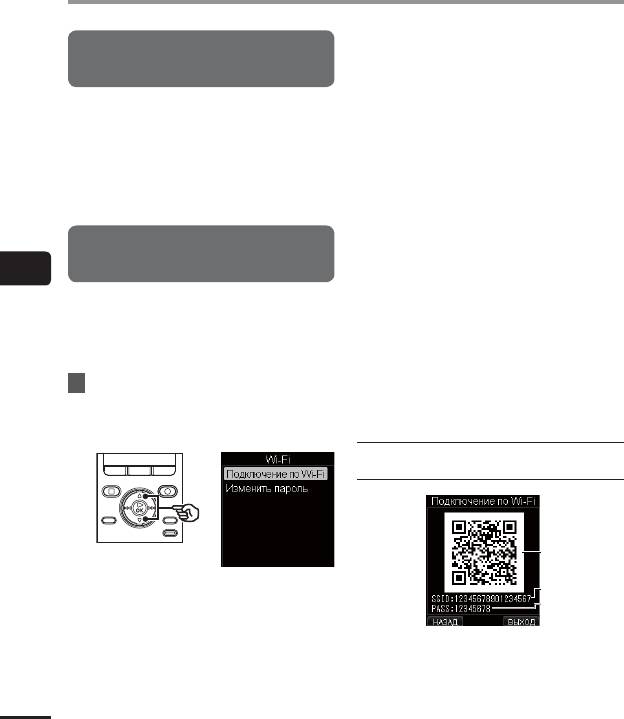
Меню устройства [Подменю]
[Подключение по Wi-Fi]:
Просмотр информации о
Отображается SSID (сетевое
имя) и пароль, необходимый
диктофоне [Инфо о системе]
для подключения смартфона к
диктофону через беспроводную
С помощью экрана меню можно
сеть. Одновременно отображает
просмотреть информацию о диктофоне.
QR-код, генерируемый SSID, и
пароль. Чтобы использовать
• Отображает системную информацию
QR-код, необходимо установить
диктофона, например, [Модель],
специальное приложение.
[Версия] и [Серийный No].
[Изменить пароль]:
Выберите, чтобы изменить пароль.
Каждый раз при активации
этой функции автоматически
Просмотр информации о
генерируется новый пароль.
настройках Wi-Fi [Wi-Fi]
Рекомендуется периодически
5
менять пароль из соображений
Меню устройства [Подменю]
безопасности. При использовании
Отображает информацию, относящуюся
функции [Сброс] (☞стр.72)
к Wi-Fi-соединениям диктофона.
восстанавливается пароль по
Диктофон можно использовать только как
умолчанию.
беспроводную точку доступа.
Чтобы посмотреть пароль по
умолчанию, после использования
1
Нажимайте кнопку 2 или 3,
функции [Сброс] выберите
чтобы выбрать [
Подключение
[Подключение по Wi-Fi].
по Wi-Fi
] или [
Изменить
пароль
].
Когда выбрано [
Подключение по
Wi-Fi
]:
a
b
c
a QR-код
b SSID
cПароль
RU
• На дисплее отображаются QR-код,
SSID и пароль.
74
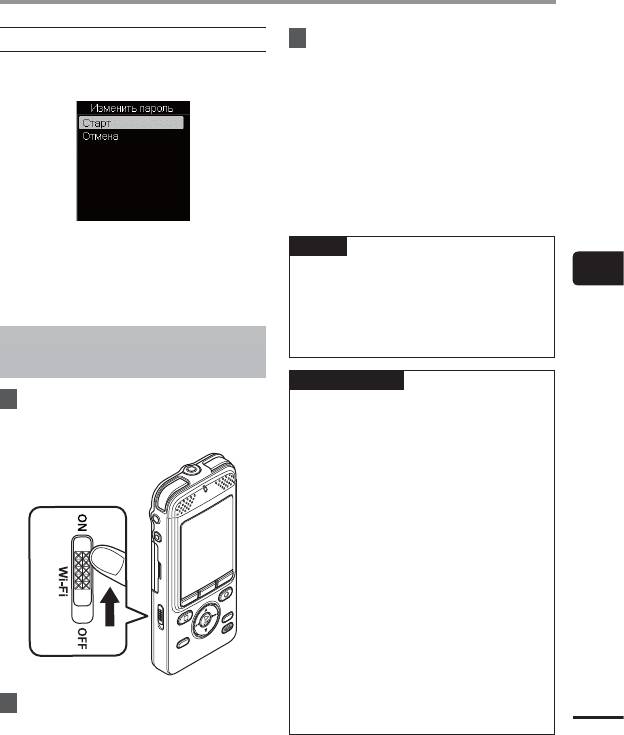
Меню устройства [Подменю]
Когда выбрано [
Изменить пароль
]:
3
Выполните настройки
для устройства, которое
1 Нажмите кнопку2 или 3, чтобы
необходимо подключить.
выбрать [Старт].
При настройке смартфона:
Чтобы выполнить настройки для
смартфона, используйте QR*-код
или SSID и пароль, которые можно
показать с помощью функции
[Подключение по Wi-Fi]. Подробную
информацию см. в руководстве по
эксплуатации смартфона.
* Чтобы использовать QR-код, необходимо
установить специальное приложение.
2 Нажмите кнопку `OK.
СОВЕТ
• Процесс завершен, когда на дисплее
появляется сообщение [Пароль
• Для смартфонов существует
5
изменен].
специальное приложение. Если
такое приложение установлено
Меню устройства [Подменю]
на смартфоне, можно с легкостью
выполнять настройки для телефона с
Подключение другого устройства к
помощью QR-кодов (☞стр.93).
диктофону
ПРИМЕЧАНИЕ
1
Переведите переключатель Wi-
• Когда переключатель Wi-Fi ON/OFF
Fi на диктофоне в положение
находится в положении ON, функция
ON.
[Эконом энергии] отключена. Если
диктофон долго находится в этом
режиме, заряд батарейки быстро
израсходуется.
• Когда переключатель Wi-Fi ON/OFF
находится в положении ON, операция
[Изменить пароль] недоступна. Чтобы
выполнить операцию [Изменить
пароль], переведите переключатель
Wi-Fi ON/OFF в положение OFF.
• При использовании Wi-Fi заряд
батарейки расходуется быстрее.
Если батарейка разрядится во время
переноса данных, данные могут быть
повреждены. Поэтому при работе с
Wi-Fi рекомендуется использовать
адаптер переменного тока, входящий
в комплект поставки.
• Переключатель Wi-Fi ON/OFF не
2
Откройте на дисплее
работает во время записи. Выполняйте
RU
диктофона SSID и пароль.
переключение при остановленной записи.
75
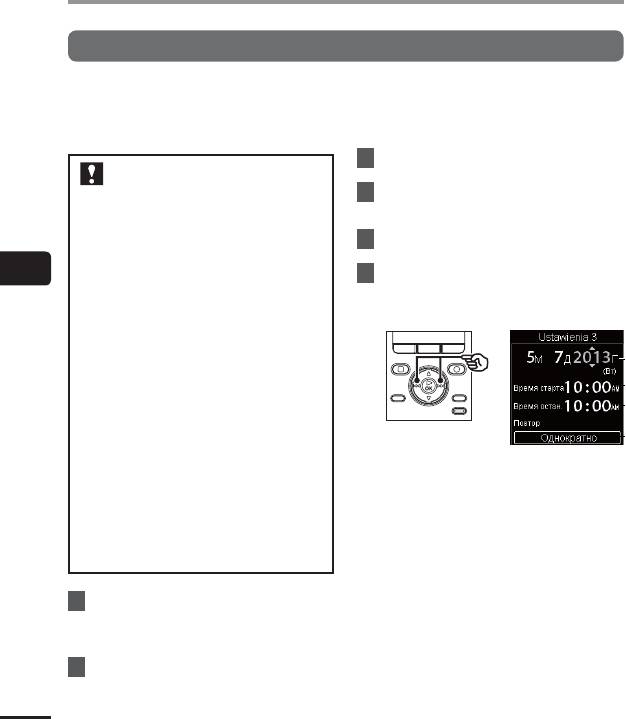
Настройка записи по таймеру [Таймер записи]
Настройка записи по таймеру [Таймер записи]
Запись начинается автоматически в заданное время. Функция записи по таймеру
позволяет делать запись в заданный день и время, а также записывать с регулярными
интервалами в зависимости от заданной даты и времени. Можно зарегистрировать до
трех шаблонов настроек.
3
Нажмите кнопку `
OK
.
• Убедитесь, что часы диктофона
показывают правильную дату
и время. Чтобы настроить дату
4
Кнопкой 2 или3выберите
и время, используйте функцию
нужный шаблон настроек.
[Время и дата] (☞стр.71).
• Убедитесь, что заряда батарейки
5
Нажмите кнопку `
OK
.
достаточно.
• Убедитесь, что свободной памяти
5
6
С помощью кнопки 9
достаточно.
или 0 выберите нужную
Настройка записи по таймеру [Таймер записи]
• Запись по таймеру
осуществляется в соответствии
установку.
с настройками диктофона.
Выполните необходимые
настройки диктофона заранее,
a
например,
[Уровень записи].
• Записанный файл будет
b
автоматически сохранен в папку
c
[
Папка А
]. Примите во внимание,
что если количество файлов в
папке [
Папка A
] достигло 999,
d
запись по таймеру выполняться
не будет.
a Дата записи по таймеру:
• Дату записи по таймеру можно
Установка даты записи по таймеру.
установить в интервале одного
b Время начала записи:
года начиная с текущей даты.
Установка времени начала записи.
• Запись по таймеру может
c Время окончания записи:
начаться на несколько секунд
Установка времени окончания
позже заданного времени.
записи.
d Повтор:
Установка количества повторов
1
Когда диктофон находится в
записи по таймеру.
режиме ожидания, нажмите
кнопку
MENU
.
2
Нажимайте кнопку 2 или
3, чтобы выбрать [
Таймер
RU
записи
].
76
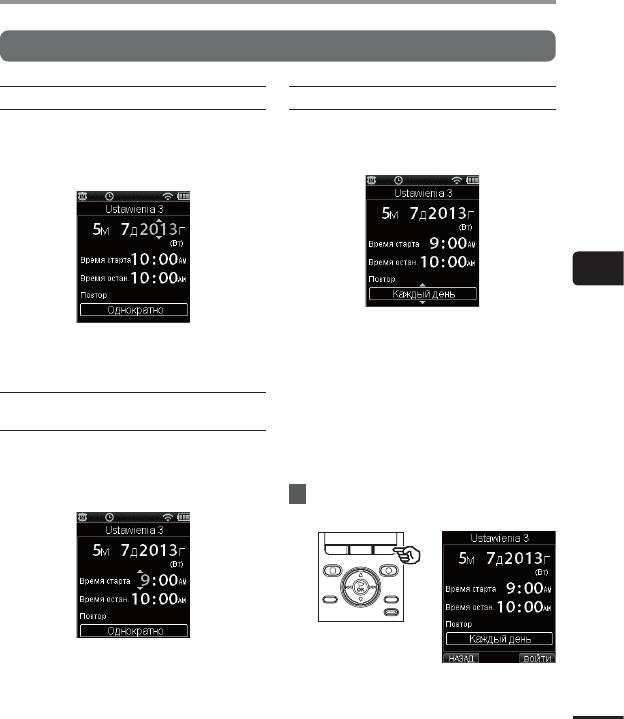
Настройка записи по таймеру [Таймер записи]
Настройка записи по таймеру [Таймер записи]
Установка даты записи по таймеру:
Установка количества повторов:
1 Нажимайте кнопку 2 или 3 , чтобы
1 Кнопками 2 или 3 выберите
изменить время и дату.
[Однократно], [Каждую неделю]
2 Нажимайте кнопку 9 или 0,
или [Каждый день].
чтобы перемещать курсор.
5
Настройка записи по таймеру [Таймер записи]
[Однократно]: однократная запись в
3 Повторите шаги 1 и 2 чтобы
заданную дату и время.
установить дату записи по таймеру.
[Каждую неделю]: после первой
записи в заданную дату и время
запись повторяется каждую неделю
Установка времени начала и
в одно и то же время.
окончания записи:
[Каждый день]: после первой записи
1 Нажимайте кнопку 2 или 3, чтобы
в заданную дату и время запись
изменить значение.
повторяется каждый день в одно и
2 Нажимайте кнопку 9 или 0,
то же время.
чтобы перемещать курсор.
7
Нажмите кнопку
F3 (ВОЙТИ)
для
завершения установок.
3Повторите шаги 1 и 2, чтобы
установить время.
RU
77
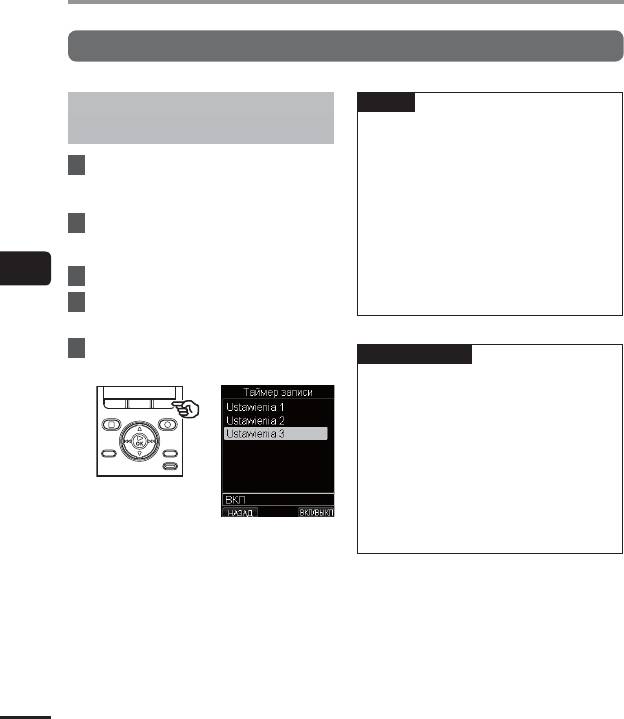
Настройка записи по таймеру [Таймер записи]
Настройка записи по таймеру [Таймер записи]
СОВЕТ
Включение/выключение заданной
записи по таймеру
• [Таймер записи] включается в
заданное время даже в том случае,
если диктофон выключен или
1
Когда диктофон находится в
находится в режиме HOLD.
режиме остановки, нажмите
• Если задано одинаковое [Время
кнопку
MENU
.
старта], [Настройка 1] имеет самый
высокий приоритет, а [Настройка 3]
2
Нажимайте кнопку 2 или
имеет самый низкий.
3, чтобы выбрать [
Таймер
• Если для параметра [Время старта]
записи
].
настройки [Таймер записи] и
5
параметра [Сигнал] (☞ стр.52)
3
Нажмите кнопку `
OK
.
установлено одно и то же время,
Настройка записи по таймеру [Таймер записи]
[Таймер записи] имеет приоритет.
4
Кнопкой 2 или3выберите
нужный шаблон настроек.
5
Нажмите кнопку
F3 (ВКЛ/
ПРИМЕЧАНИЕ
ВЫКЛ)
.
• Проверьте [Текущее время], и, если
оно неверно, настройте дату и время
диктофона (☞ стр.71).
• Если в момент начала работы
функции [Таймер записи] идет
запись, [Таймер записи] начнется
после окончания текущей записи.
• Проверьте заряд батарейки,
поскольку батарейка может
разрядиться во время записи по
таймеру, и в этом случае запись будет
• Каждое нажатие кнопки F3 (ВКЛ/
прервана.
ВЫКЛ) включает или выключает
запись по таймеру.
RU
78
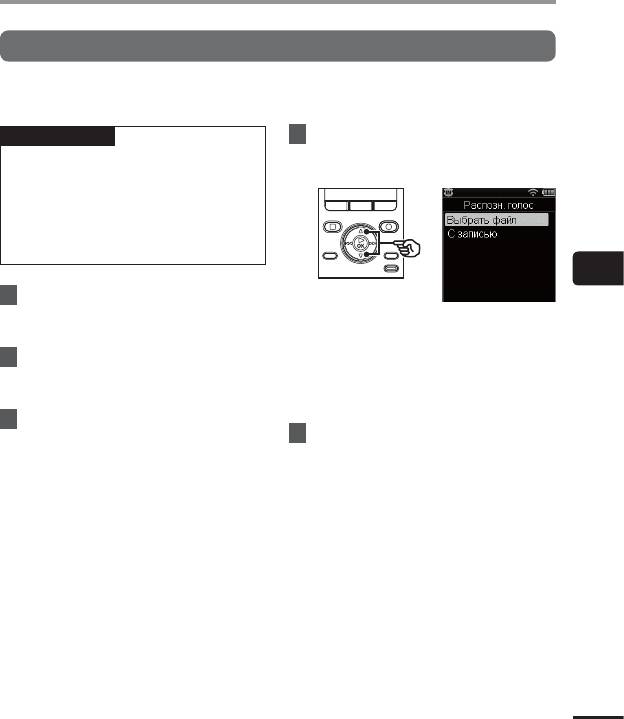
Извлечение фрагментов речи из записанных файлов [Распозн. голос]
Извлечение фрагментов речи из записанных файлов [Распозн. голос]
Эта функция извлекает фрагменты речи из голосового файла или файла, записываемого
диктофоном.
ПРИМЕЧАНИЕ
4
Кнопкой 2 или3выберите
[
Выбрать файл
] или
• Функцию [Распозн. голос] можно
[
С записью
].
использовать только в режиме
[Диктофон].
• Чтобы извлечь фрагмент речи
из сохраненного файла, заранее
выберите одну из папок от [&] до [*]
в папке [Диктофон].
5
1
Когда диктофон находится в
Извлечение фрагментов речи из записанных файлов [Распозн. голос]
режиме остановки, нажмите
кнопку
MENU
.
[Выбрать файл]:
Выбор файла, из которого требуется
2
Нажимайте кнопку 9 или
извлечь фрагмент речи.
0, чтобы перейти на вкладку
[С записью]:
[
Файл
] .
Извлечение фрагментов речи во
время записи.
3
Нажмите кнопку `
OK
.
5
Нажмите `
OK
для перехода к
соответствующей настройке.
RU
79
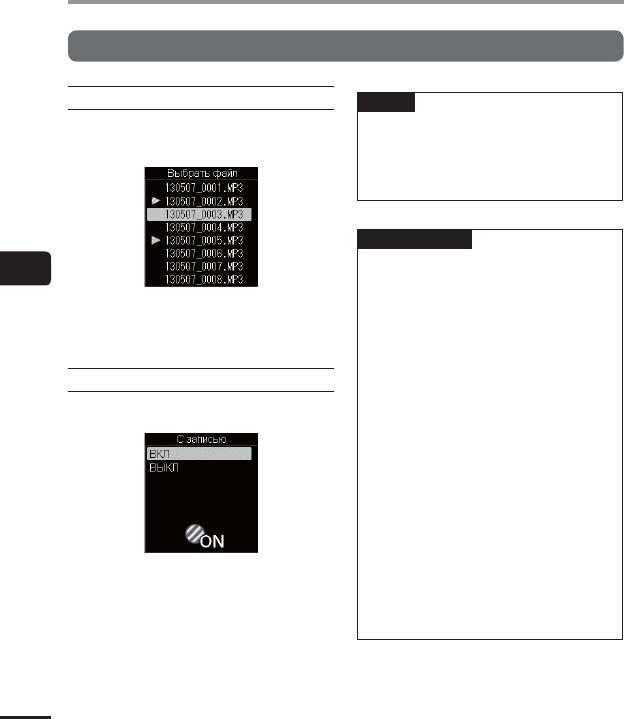
Извлечение фрагментов речи из записанных файлов [Распозн. голос]
Извлечение фрагментов речи из записанных файлов [Распозн. голос]
Если выбрано [
Выбрать файл
]:
СОВЕТ
1 Нажимайте кнопку 2 или 3
• Когда извлечение фрагментов речи
для выбора файла, из которого
завершается, настройка [Воспр.
необходимо извлечь речь.
голоса] в меню [Воспроизвед-е]
автоматически переходит в режим
[ВКЛ] (☞ стр.62).
ПРИМЕЧАНИЕ
• Если выбрана папка, не содержащая
5
файлов, отображается сообщение
[Нет файлов]. Перед запуском
Извлечение фрагментов речи из записанных файлов [Распозн. голос]
2 Нажмите кнопку `OK.
операции необходимо выбрать
• Процесс завершен, когда на дисплее
папку, содержащую файлы.
появляется сообщение [Распозн.
• Фрагменты речи могут извлекаться
Голоса завершено].
некорректно, если файл содержит
неречевые фрагменты, например,
Если выбрано [
С записью
]:
запись музыкального выступления.
• Фрагменты речи могут извлекаться
1 Кнопками 2или 3выберите [ВКЛ]
некорректно, если уровень
или [ВЫКЛ].
громкости во время записи слишком
низкий (
-
12 дБ или меньше) или при
определенном уровне фонового
шума.
• Время, необходимое для извлечения,
возрастает пропорционально
размеру записанного файла.
Перед началом процесса зарядите
или замените батарейку, чтобы
гарантировать, что батарейка не
разрядится до окончания процесса.
[ВКЛ]:
• Если выбрана функция [С записью],
Извлечение фрагментов речи во
следующая функция может быть
время записи.
недоступной.
[ВЫКЛ]:
• [Зум микрофона] (☞ стр.59)
Восстанавливает нормальный
режим записи.
2 Нажмите кнопку `OK.
• Процесс завершен, когда на дисплее
RU
появляется сообщение [Установки
исправлены].
80
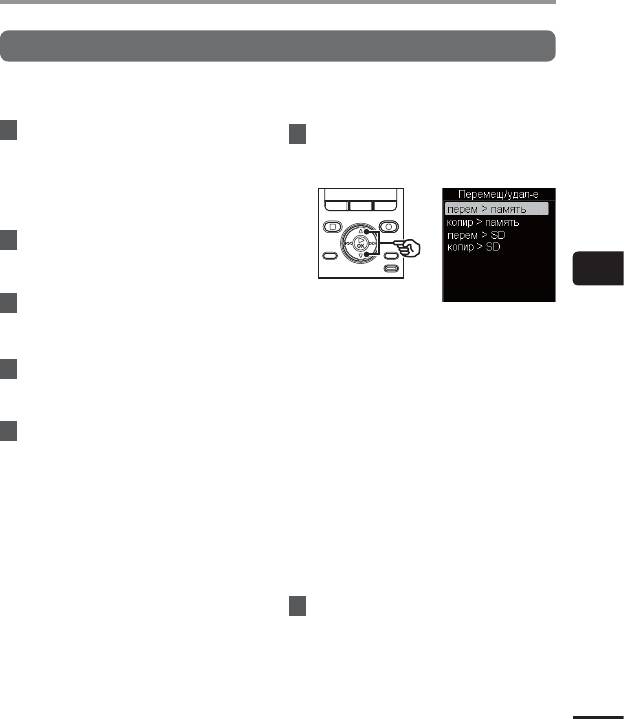
Перемещение/копирование файлов [Перемещ/копир]
Перемещение/копирование файлов [Перемещ/копир]
Файлы, сохраненные во внутренней памяти или на карте памяти SD, могут быть
перемещены или скопированы на носителе памяти.
1
Перед выполнением операции
6
Кнопкой 2 или3выберите
перемещения/копирования
способ перемещения или
выберите папку, содержащую
копирования файла.
файл, который необходимо
переместить или скопировать
(☞ стр.27).
2
Когда диктофон находится в
режиме остановки, нажмите
кнопку
MENU
.
5
Перемещение/копирование файлов [Перемещ/копир]
3
Нажимайте кнопку 9 или
0, чтобы перейти на вкладку
[перем > память]:
[
Файл
] .
Перемещает файл на карте SD или
во внутренней памяти в другую
4
Нажимайте кнопку 2 или 3,
папку внутренней памяти.
чтобы выбрать [
Перемещ/
[копир > память]:
копир
].
Копирует файл на карте SD или во
5
Нажмите кнопку `
OK
.
внутренней памяти в другую папку
внутренней памяти.
[перем > SD]:
Перемещает файл на карте SD или
во внутренней памяти в другую
папку на карте SD.
[копир > SD]:
Копирует файл на карте SD или во
внутренней памяти в другую папку
на карте SD.
7
Нажмите кнопку `
OK
.
RU
81
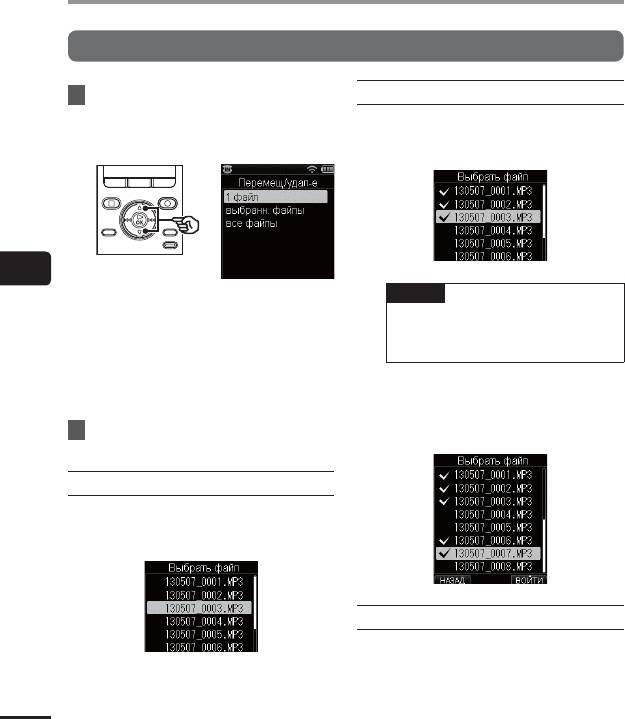
Перемещение/копирование файлов [Перемещ/копир]
Перемещение/копирование файлов [Перемещ/копир]
Если выбрано [
выбранн. файлы
]:
8
Используйте кнопки 2 и
3 для выбора нескольких
1 Кнопкой 2 или 3 выберите файлы
файлов, которые вы хотите
для перемещения или копирования,
переместить или копировать.
а затем нажмите кнопку `OK.
5
СОВЕТ
Перемещение/копирование файлов [Перемещ/копир]
[1 файл]:
Выбор только указанного файла.
• Выбор ранее выбранного файла
можно отменить, выделив его и
[выбранн. файлы]:
нажав кнопку `OK.
Позволяет выбрать несколько
файлов.
2 При повторении шага 1 (выбор
[все файлы]:
файлов для копирования или
Выбор всех файлов в папке.
перемещения) нажмите кнопку F3
9
Нажмите `
OK
для перехода к
(ВОЙТИ).
соответствующей настройке.
Если выбрано [
1 файл
]:
1 Кнопкой 2 или 3 выберите файл
для перемещения или копирования,
а затем нажмите кнопку `OK.
Если выбрано [
все файлы
]:
Все файлы в текущей папке
выбираются автоматически, и на
дисплее появляется экран [Папка
перемещ.].
RU
82
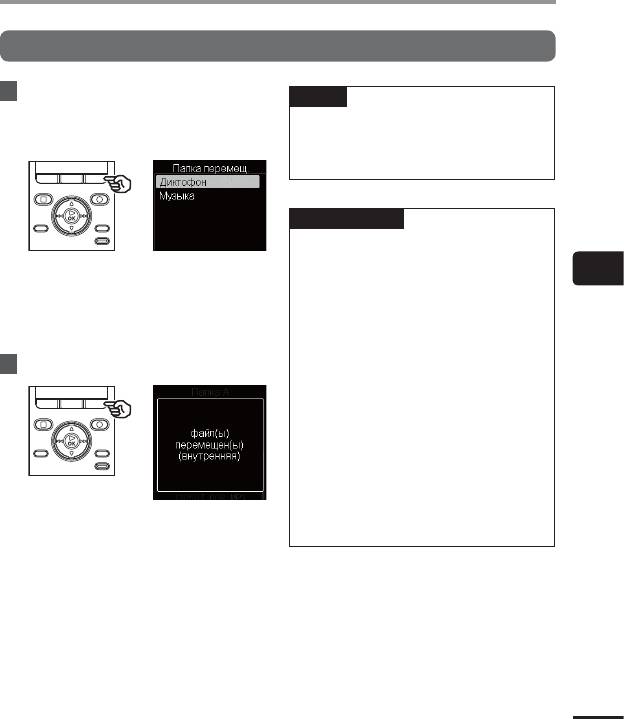
Перемещение/копирование файлов [Перемещ/копир]
Перемещение/копирование файлов [Перемещ/копир]
10
Нажимайте кнопку 2, 3, 9
СОВЕТ
или 0, чтобы выбрать папку,
в которую копируются или
• Заблокированные файлы
(☞стр.66) остаются
перемещаются файлы.
блокированными после их
перемещения или копирования.
ПРИМЕЧАНИЕ
• Файлы нельзя скопировать в случае
недостаточного объема свободной
• Невозможно копирование
памяти.
5
или перемещение файлов
• Файлы нельзя переместить или
непосредственно в папку
Перемещение/копирование файлов [Перемещ/копир]
скопировать, если их количество
[Диктофон]. Выберите одну
превышает 999.
из папок от & до * в папке
• Для предотвращения риска
[Диктофон].
повреждения данных не извлекайте
батарейку во время перемещения
11
Нажмите кнопку
F3 (ВОЙТИ)
.
или копирования файла.
• Файл не может быть скопирован или
перемещен в пределах одной папки.
• Если процесс перемещения или
копирования отменен до его
завершения, файлы, для которых
процесс был уже завершен, будут
перемещены или скопированы, в то
время как для оставшихся файлов
операция будет отменена.
• Файлы с DRM не могут быть
• По завершении операции на
перемещены или скопированы.
дисплее появится сообщение
[файл(ы) перемещен(ы)] или
[файл(ы) скопирован(ы)].
RU
83
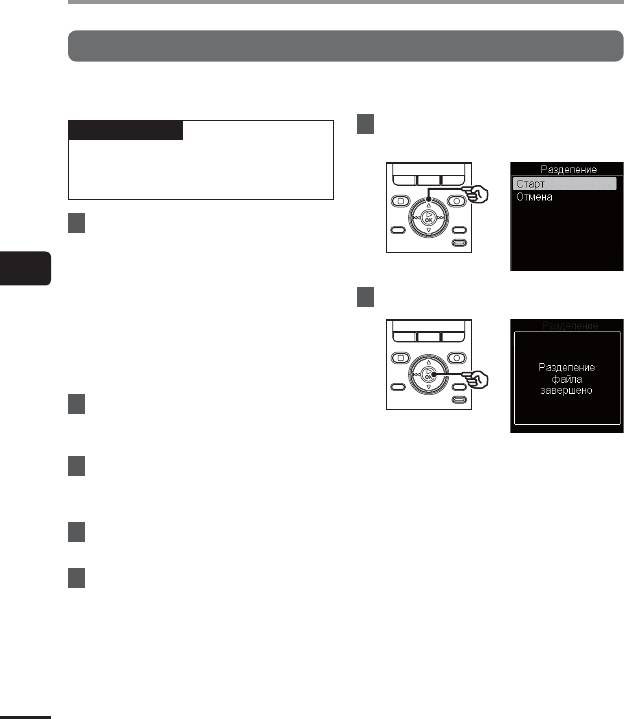
Разделение файлов на фрагменты [Разделение]
Разделение файлов на фрагменты [Разделение]
Файлы большого размера или файлы с большой продолжительностью записи можно
разделять на фрагменты для упрощения работы с ними и их редактирования.
6
С помощью кнопки 2 выберите
ПРИМЕЧАНИЕ
[
Старт
].
Разделить можно только записанные
диктофоном файлы формата MP3 и
формата PCM.
1
Запустите воспроизведение
файла, который необходимо
разделить, и остановите
5
воспроизведение в требуемой
точке разделения.
Разделение файлов на фрагменты [Разделение]
7
Нажмите кнопку `
OK
.
• Нажмите и удерживайте кнопку 9
или 0, чтобы включить быструю
перемотку вперед/назад.
• Для удобства в точке разделения
можно установить индексную метку/
временную метку.
2
Когда диктофон находится в
режиме остановки, нажмите
кнопку
MENU
.
• На дисплее появится индикация
3
Нажимайте кнопку 9 или
[Файл разделяется!], и начнется
0, чтобы перейти на вкладку
процесс разделения.
По завершении операции на
[
Файл
] .
дисплее появится сообщение
[Разделение файла завершено].
4
Нажимайте кнопку 2 или 3,
чтобы выбрать [
Разделение
].
5
Нажмите кнопку `
OK
.
RU
84
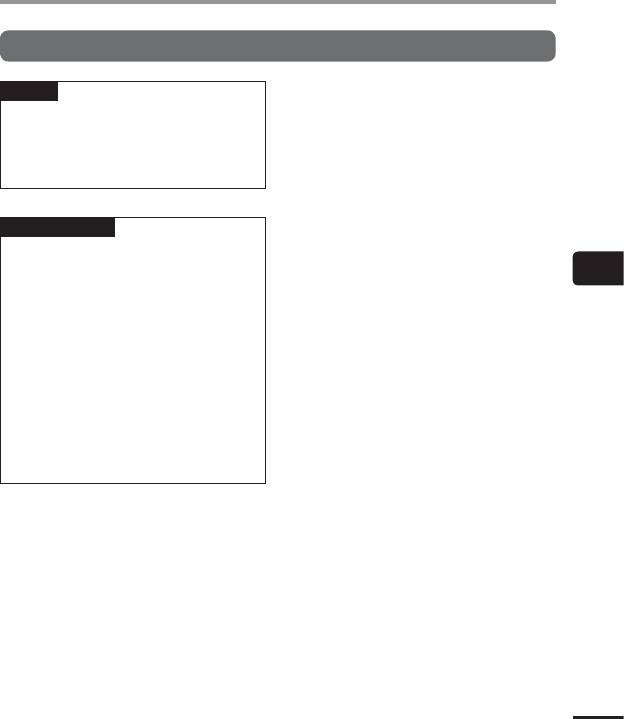
Разделение файлов на фрагменты [Разделение]
Разделение файлов на фрагменты [Разделение]
СОВЕТ
• По окончании разделения имена
файлов будут следующими: «Имя
файла_1» для первой половины
и «Имя файла_2» для второй
половины файла.
ПРИМЕЧАНИЕ
• Операцию [Разделение]
можно выполнить, только когда
5
отображается список файлов.
• Устройство не может разбивать
Разделение файлов на фрагменты [Разделение]
файлы, если их количество в папке
превышает 999.
• Заблокированные файлы
(☞стр.66) нельзя разделить.
• Некоторые файлы MP3 или
PCM с очень маленькой
продолжительностью записи,
возможно, не удастся разделить.
• Для предотвращения риска
повреждения данных не пытайтесь
извлечь батарейку во время
разделения файла.
RU
85
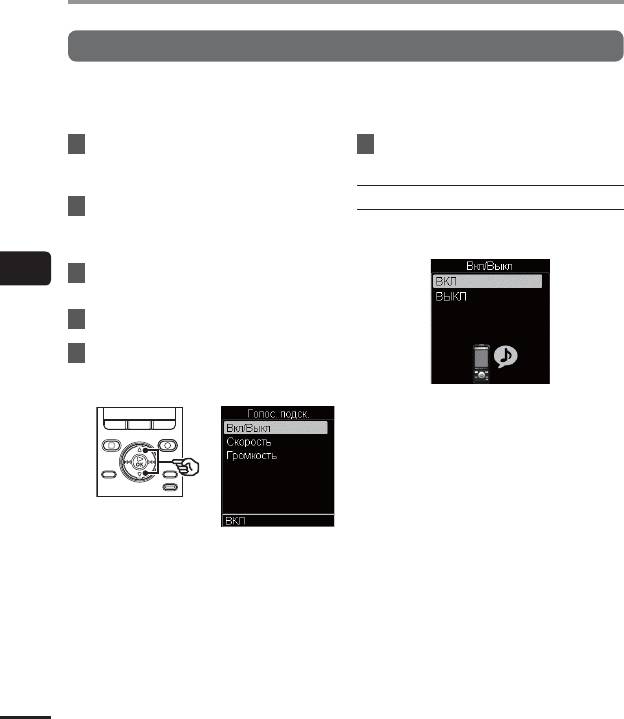
Установка голосовых инструкций [Голос. подск.]
Установка голосовых инструкций [Голос. подск.]
Данная функция обеспечивает голосовые сообщения о рабочих состояниях диктофона.
Можно включить или выключить голосовые инструкции, а также настроить их скорость и
громкость.
1
Когда диктофон находится в
6
Нажмите `
OK
для перехода к
режиме остановки, нажмите
соответствующей настройке.
кнопку
MENU
.
Если выбрано [
Вкл/Выкл
]:
2
Нажимайте кнопку 9 или
0, чтобы перейти на вкладку
1 Кнопками 2 или 3 выберите [ВКЛ]
[
Экран/Звук
] .
или [ВЫКЛ].
5
3
Нажимайте кнопку 2 или 3,
чтобы выбрать [
Голос. подск.
].
Установка голосовых инструкций [Голос. подск.]
4
Нажмите кнопку `
OK
.
5
Кнопками 2 или3выберите
[
Вкл/Выкл
], [
Скорость
] или
[
Гром ко с ть
].
[ВКЛ]: звуковая справка включена.
[ВЫКЛ]: звуковая справка будет
отключена.
2 Нажмите кнопку `OK для
подтверждения выбора.
[Вкл/Выкл]:
Включение/выключение голосовых
инструкций.
[Скорость]:
Устанавливает скорость голосовых
инструкций.
[Гром кос ть]:
Устанавливает громкость голосовых
инструкций.
RU
86
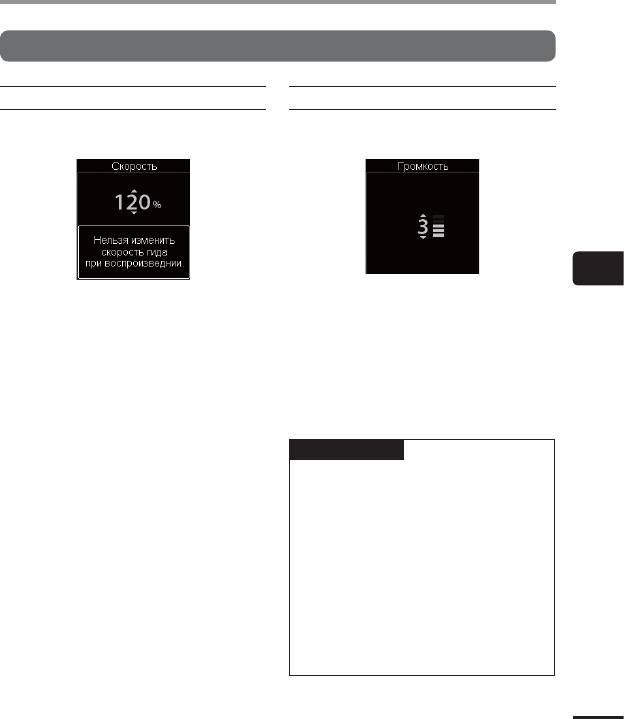
Установка голосовых инструкций [Голос. подск.]
Установка голосовых инструкций [Голос. подск.]
Если выбрано [
Скорость
]:
Если выбрано [
Громкос ть
]:
1 Кнопками 2 или 3 выберите
1 Кнопками 2 или 3 выберите
скорость голосовых инструкций.
громкость голосовых инструкций.
5
• Можно выбрать значение от [5] до
Установка голосовых инструкций [Голос. подск.]
От [50%] до [200%] с шагом 10%.
[0].
От [200%] до [400%] с шагом 20%.
• Чем выше значение, тем громче
• Чем больше значение, тем
сигнал.
выше скорость. Обычному
воспроизведению соответствует
2 Нажмите кнопку `OK для
значение 100%.
подтверждения выбора.
2 Нажмите кнопку `OK для
подтверждения выбора.
ПРИМЕЧАНИЕ
• Если для параметра [Голос. подск.]
установлено [ВЫКЛ], начальная/
завершающая мелодия при
включении и выключении питания
(☞стр.15, стр.22) может быть
отменена.
• Громкость начальной/завершающей
мелодии при включении и
выключении питания соответствует
настройке [Гро мкос ть] параметра
[Голос. подск.].
• Во время воспроизведения файла
настройка [Скорость] параметра
[Голос. подск.] неактивна.
RU
87
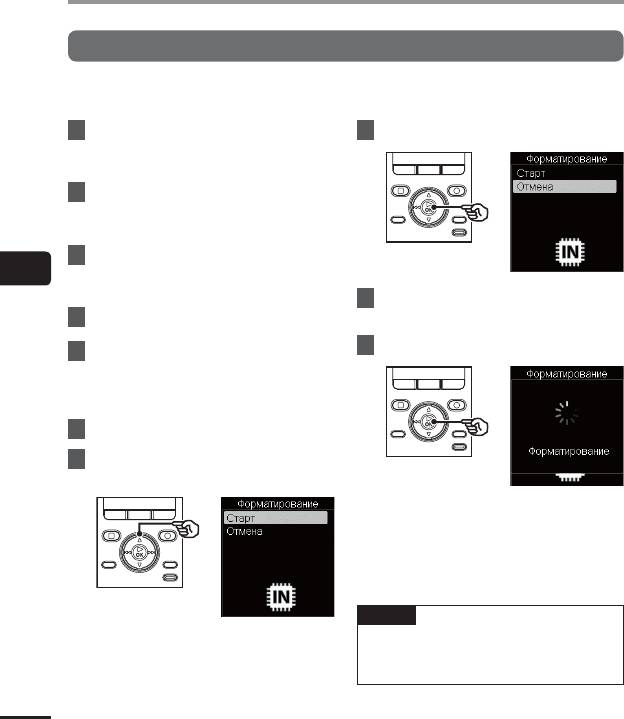
Форматирование носителя записи [Форматирование]
Форматирование носителя записи [Форматирование]
При форматировании носителя записи удаляются все содержащиеся на нем файлы. Перед
форматированием перенесите все важные файлы на компьютер.
1
Когда диктофон находится в
8
Нажмите кнопку `
OK
.
режиме остановки, нажмите
кнопку
MENU
.
2
Нажимайте кнопку 9 или
0, чтобы перейти на вкладку
[
Подменю
].
3
Нажмите кнопку 2
5
или 3, чтобы выбрать
[
Форматирование
].
Форматирование носителя записи [Форматирование]
9
С помощью кнопки 2 снова
4
Нажмите кнопку `
OK
.
выберите [
Старт
].
10
Нажмите кнопку `
OK
.
5
Нажмите кнопку 2 или 3,
чтобы выбрать носитель
записи, который нужно
отформатировать.
6
Нажмите кнопку `
OK
.
7
С помощью кнопки 2 выберите
[
Старт
].
• Когда начинается форматирование,
на дисплее отображается
[Форматирование].
• По завершении форматирования
отображается [Форматирование
завершено].
СОВЕТ
• Для возврата к заводским установкам
воспользуйтесь функцией [Сброс]
(☞стр.72).
RU
88
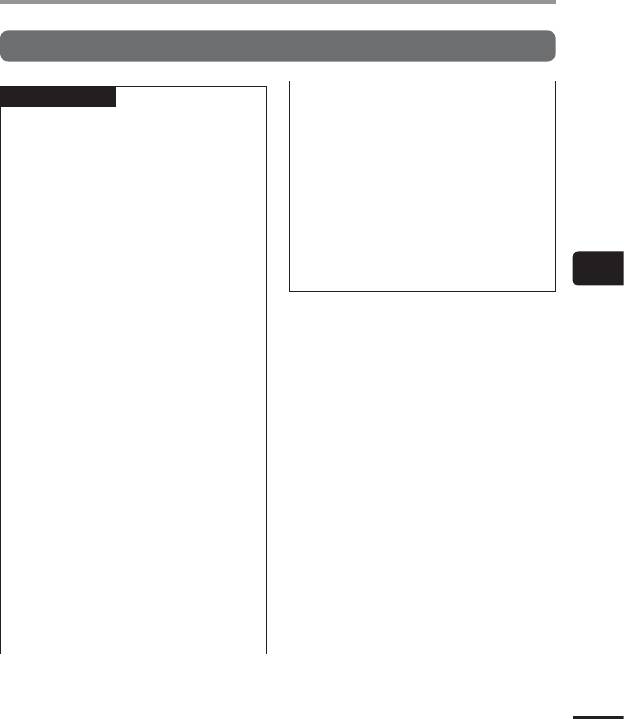
Форматирование носителя записи [Форматирование]
Форматирование носителя записи [Форматирование]
• Даже в случае выполнения
ПРИМЕЧАНИЕ
форматирования или удаления
• Никогда не форматируйте диктофон с
(☞стр.46) обновляется только
персонального компьютера.
информация управления файлами
• Форматирование удаляет все
во внутренней памяти и/или на
существующие данные, включая
карте памяти SD, а записанные
заблокированные файлы и файлы,
данные не удаляются полностью.
доступные только для чтения.
При утилизации карты памяти SD
• Если карта памяти SD защищена от
обязательно уничтожьте карту,
записи, отображается сообщение
отформатируйте ее, запишите тишину
[Карта SD защищена]. Для
до заполнения всего объема карты
выполнения форматирования
или выполните другую аналогичную
снимите защиту от записи карты
операцию, чтобы предотвратить
памяти SD (☞стр.19).
утечку личной информации.
5
• Если в диктофон вставлена карта
Форматирование носителя записи [Форматирование]
памяти SD, проверьте, какой носитель
форматируется, [Встроенная] или
[Карта SD], чтобы избежать ошибки
(☞стр.71).
• Перед выполнением
форматирования зарядите или
замените батарейку, чтобы
гарантировать, что батарейка
не разрядится в процессе
форматирования. Для завершения
процесса форматирования иногда
может понадобиться более 10
секунд. Для предотвращения риска
повреждения данных не пытайтесь
выполнять следующие операции до
завершения форматирования. Это
может привести к повреждению
данных.
1 Отключение соединения USB
адаптера переменного тока.
2 Извлечение батарейки.
3 Извлечение карты памяти SD
(если в качестве носителя для
записи выбрано [Карта SD]).
RU
89






